Проблеми са Скипе-ом: камера не ради
Врхунац Скипе програма је пружање видео комуникација и веб конференција. Управо је ова апликација другачија од већине ИП телефонских програма и инстант порука. Али, шта ако корисник не види веб камеру инсталирану на десктоп рачунару или лаптопу? Хајде да схватимо како да решимо овај проблем.
Садржај
Проблем са возачима
Један од најчешћих разлога зашто Скипе не приказује видео са фотоапарата је проблем са возачем. Могу се оштетити, због неке врсте квара или чак и одсутног. Да бисте проверили статус управљачких програма на рачунару, потребно је да одете до Управитеља уређаја. Да би то урадили, позовемо прозор "Рун" притиском комбинације тастера на Вин + Р тастатури. У отвореном прозору возимо израз "девмгмт.мсц" без цитата и кликните на дугме "ОК".
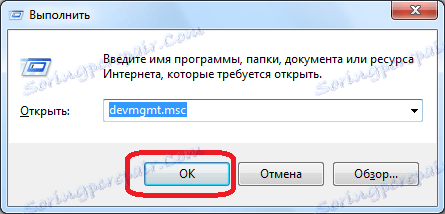
Након тога се управљач уређаја пребаци на. У отвореном прозору потражимо одељак "Уређаји за обраду слике" или "Звучни, видео и уређаји за игре". Унутар једне од ових партиција требало би да постоји најмање један запис возача видеокамера. Ако нема снимка, потребно је да уметнете инсталациони диск који сте добили уз камкордер у уређају и учитајте потребне управљачке програме или их преузмите на званичном сајту произвођача одређеног уређаја. Ако не знате где да погледате, а шта да преузмете, онда можете користити посебну апликације за проналажење и инсталирање драјвера .
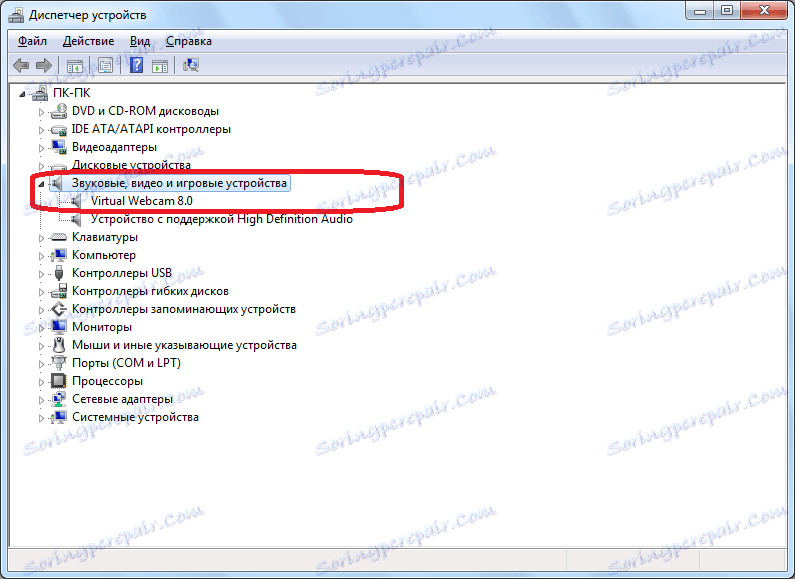
Ако је возач наведен, али означен је крстом, узвишеним знаком или другим симболом, то значи да не ради исправно. Да бисте били сигурни да возач ради, кликните десним тастером миша на његово име и изаберите "Пропертиес" на листи која се појављује.

У отвореном прозору треба да постоји натпис "Уређај ради нормално". Ако постоји још један натпис, онда постоје вероватни проблеми са возачима.

У овом случају, такође морате инсталирати нови управљачки програм, али пре, морате уклонити стару. Да бисте то урадили, десним тастером миша кликните на име управљачког програма у управљачу уређаја и изаберите "Обриши" у контекстном менију који се појављује.
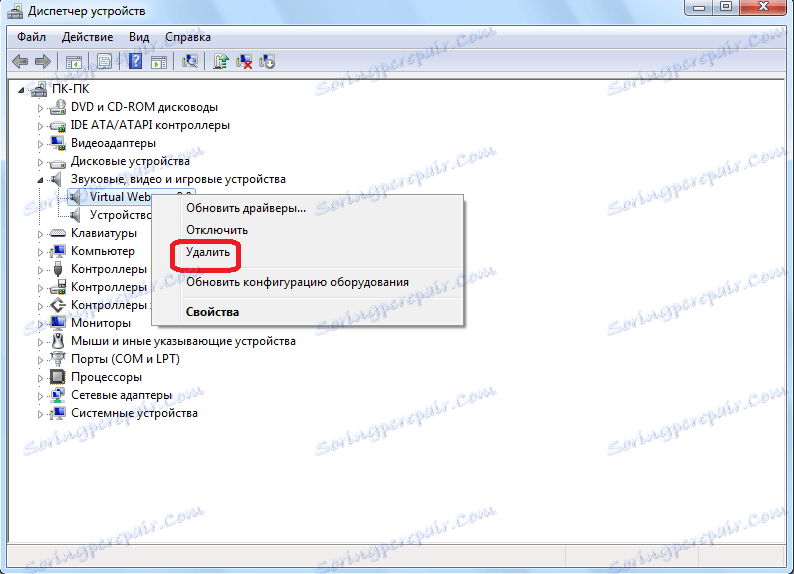
Након деинсталације, можете поново инсталирати возач.
Неоперативна камера
Ако сте у реду са управљачким програмима, онда је једна од опција зашто камера не ради у Скипе-у, може доћи до квара самог видео уређаја. Да бисте проверили ово, отворите било који видео плејер и позовите њен мени, одаберите "Отвори уређај / камеру". Различити медијски плејери могу позвати ову ставку на различите начине.
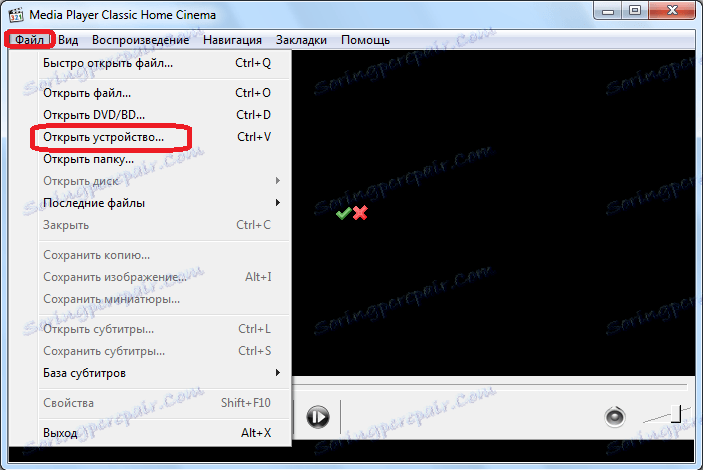
Ако се после тога слика са фотоапарата приказује у прозору видео плејера, то значи да је све у реду, и морамо потражити проблем у самом Скипе програму, о чему ћемо говорити у наставку. Ако видео није приказан и уверени сте да су возачи у праву, онда је вероватно разлог за проблеме лежи у неисправности самог фотоапарата.
Пре свега, водите рачуна да је исправно повезан. Ако исправна веза није сумња, онда је потребно да замените видео камеру са другим аналогом или да је пренесете на дијагностику и поправите сервисној служби.
Скипе подешавања
Ако се установи да је све у реду са камером и драјверима, онда треба да проверите подешавања Скипе-а.
Отворите програм, кликните на ставку у хоризонталном менију "Алати" и одаберите одељак "Подешавања ...".
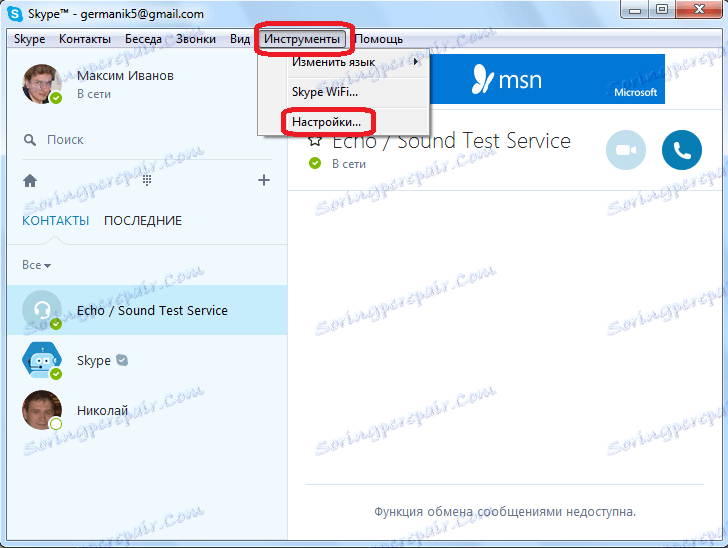
Затим идите у одељку "Видео поставке".
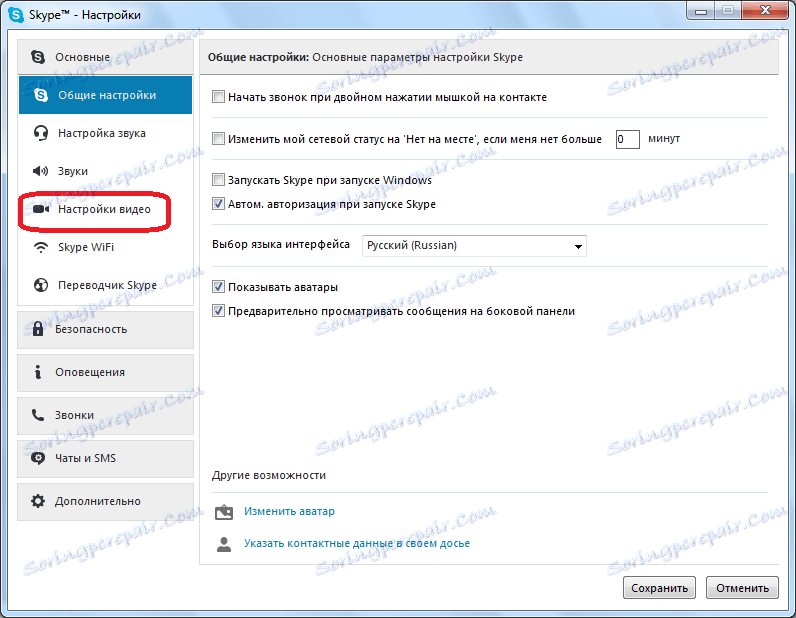
Пре свега, уверите се да Скипе види камкордер. Такође проверите да ли је исти фотоапарат повезан са Спи-ом, из којег очекујете видео, а не било који други, ако је неколико рачунара инсталирано на рачунару или на лаптопу. За ово, само погледајте параметар близу натписа "Изабери камеру".
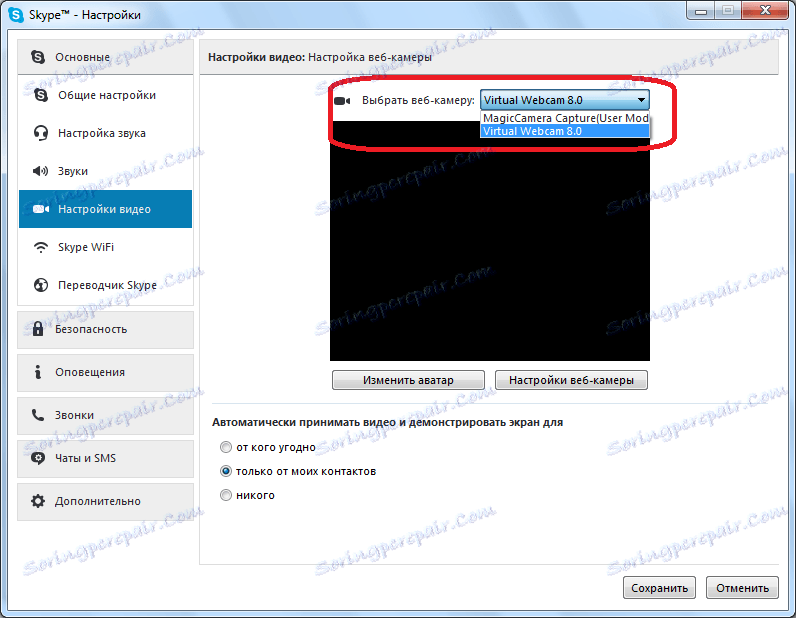
Ако Скипе препозна камеру, али не приказује слику на њему, онда кликните на дугме "Поставке Веб камере".

Поставили смо оптимална подешавања. Ако у овим поставкама нисте веома упућени, покушајте да их једноставно промените и погледате како се понаша слика у Скипе прозору. Посебно обратите пажњу на поставку "Контраст". Ако је контролер подешен све до леве стране, на екрану Скипеа неће бити ништа видљиво, јер ће бити потпуно црно. Стога, регулатор мора бити помјерен у десно. Ако и даље постигнете жељени ефекат, након завршетка програма за подешавање, не заборавите да кликнете на дугме "ОК".

Поново поставите Скипе
Ако ниједна од описаних опција није открила проблем и није дала резултат, можда је суштина проблема лежи у оштећењу фајлова Скипе-а. Због тога уклоните тренутну верзију програма и Инсталирајте Скипе поново, након што га преузмете са службене странице.
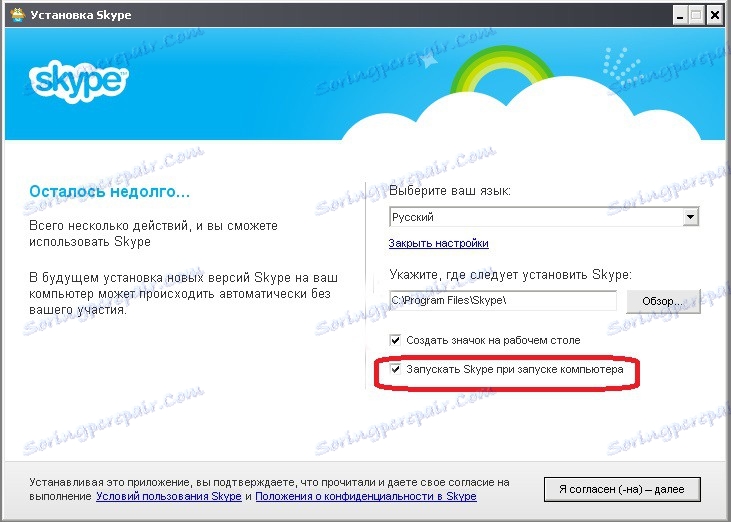
Као што видите, проблеми са видео репродукцијом са камере у Скипе-у могу бити потпуно различити у природи, како софтвера тако и хардвера. И, можда, они су узрок само погрешних поставки. Због тога, да би се елиминисао проблем, пре свега, потребно је утврдити свој узрок.
